夸克网盘如何创建文件夹
夸克网盘作为一款高效便捷的云存储工具,为用户提供了丰富的文件管理功能。其中,创建文件夹是整理文件、提高存储效率的重要步骤。本文将详细介绍如何在夸克网盘中创建文件夹,帮助目标用户更好地管理和利用云空间。
一、登录夸克网盘
首先,确保您已经安装了夸克网盘客户端或登录了夸克网盘网页版。通过输入正确的账号和密码,完成登录过程。如果您还没有夸克网盘账号,可以通过注册页面进行注册,获取专属的云存储空间。
二、进入文件管理界面
登录成功后,您将看到夸克网盘的主界面。在这里,您可以浏览已上传的文件和文件夹。为了创建新的文件夹,需要进入文件管理界面。在网页版中,通常点击界面左侧的“文件”选项;在客户端中,则可以直接在主界面进行操作。
三、选择创建文件夹的位置
在文件管理界面中,您可以看到当前云空间中的所有文件和文件夹。为了更有条理地管理文件,建议您在创建文件夹前,先确定其存放位置。例如,您可以选择在“我的文件”下创建一个新的文件夹,或者将新文件夹放置在某个特定的分类文件夹中。
四、创建文件夹
1. 网页版操作:
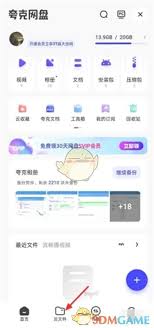
- 在文件管理界面,找到并点击右上角的“新建文件夹”按钮,通常该按钮以“+”号或文件夹图标表示。
- 在弹出的窗口中,输入新文件夹的名称,并点击“确定”或“创建”按钮。
2. 客户端操作:
- 在文件管理界面,右键点击您希望创建文件夹的位置,选择“新建文件夹”选项。
- 在弹出的输入框中,输入新文件夹的名称,并按下回车键或点击“确定”按钮。
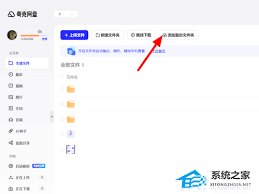
五、管理新创建的文件夹
创建成功后,您将在指定位置看到新添加的文件夹。您可以双击文件夹名称,进入其内部进行文件上传、下载、删除等操作。此外,您还可以通过拖动文件到文件夹中,实现文件的快速归类。
六、注意事项
- 文件夹命名:建议使用简洁明了的名称,以便快速识别和管理。
- 文件夹层级:合理设置文件夹层级,避免过多嵌套,影响文件管理效率。
- 权限设置:根据需要,可以设置文件夹的访问权限,确保文件安全。
通过以上步骤,您已经成功在夸克网盘中创建了文件夹。这不仅有助于整理文件,还能提高云空间的利用效率。希望本文能帮助您更好地掌握夸克网盘的文件管理功能,享受更加便捷、高效的云存储体验。









